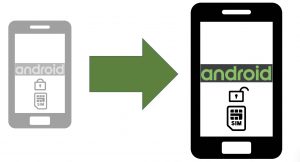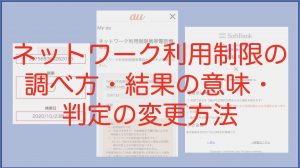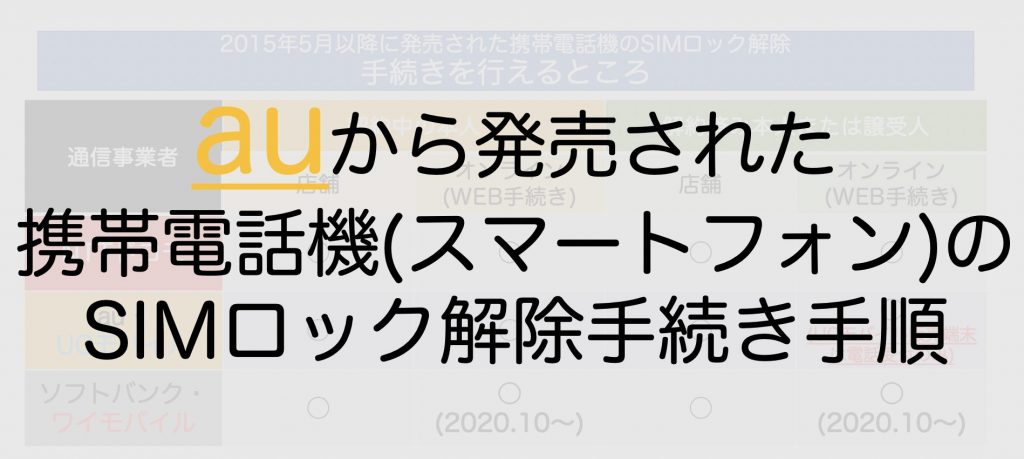
【必要なもの】
・SIMロックを解除しようとしているauから発売された携帯電話機(スマートフォン)とIMEI(製造番号)
※2015年5月以降に発売された一部を除くスマートフォン・ガラホ・タブレット・フィーチャーフォンが対象です。
・インターネットに接続することのできる機器(パソコンやスマートフォン)
・au ID
→au IDアカウントの登録にはEメールアドレスが必要です。(フリーメールも対応しています)
・au以外から発行されたSIMカード
→Android端末のSIMロック解除作業に必要となります。
iPhoneやPixelシリーズのSIMロック解除には不要です。
※他の携帯通信事業者のSIMロック解除手続きは次の記事が参考になります。
NTTドコモから発売された携帯電話機(スマートフォン)のSIMロック解除手続き手順
ソフトバンク・ワイモバイルから発売された携帯電話機(スマートフォン)のSIMロック解除手続き手順
UQモバイルから発売された携帯電話機(スマートフォン)SIMロック解除手続き手順(外部ページ)
ワイモバイルから発売された携帯電話機(スマートフォン)のSIMロック解除手続き手順(契約中)(外部ページ)
(まとめページ)SIMロック解除の解除手続き・解除方法のまとめ
【手続き可能な時間】
9時00分〜21時30分
ただし、メンテナンス中(臨時・緊急)は手続きを行えません。
【手続き手順】
===
他の契約があるなどでau IDを取得済みの場合は、手順②でau IDのログイン情報を入力し、ログインを続行することで「手順③」〜「手順⑦」までを省略することができます。
===
①下記URLへアクセスし、ページ内の「SIMロック解除のお手続き(My au)」をタッチ・クリックします。
https://www.au.com/support/service/mobile/procedure/simcard/unlock/
②「au ID新規登録」をタッチ・クリックします。
③「au ID新規登録(他スマートフォンの方)」をタッチ・クリックします。
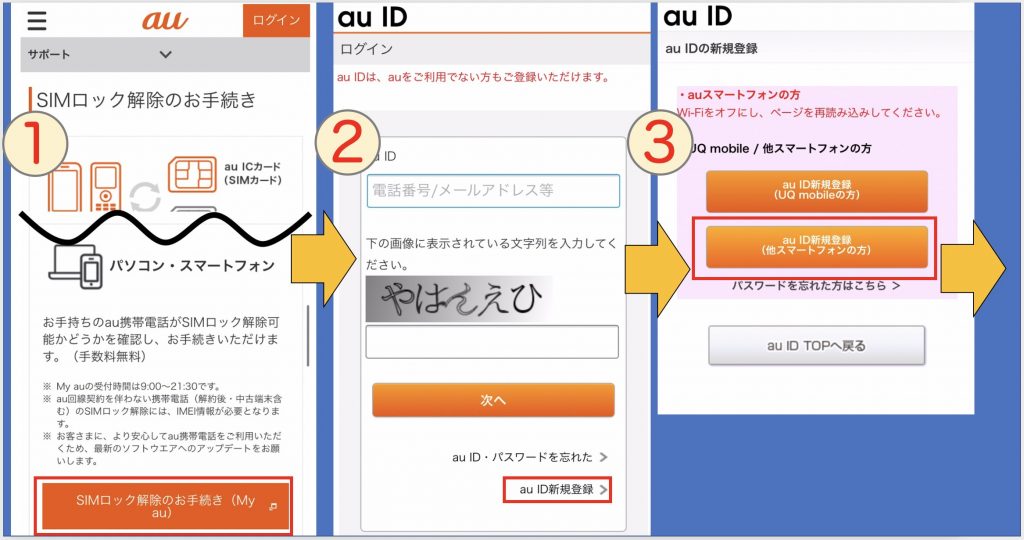
④メールアドレスと画像認証の文字列を入力し、「確認メールを送信」をタッチ・クリックします。
⑤「手順④」に入力したメールアドレス宛に、認証コードが配信されます。
配信された認証コードを入力し、「次へ」をタッチ・クリックします。
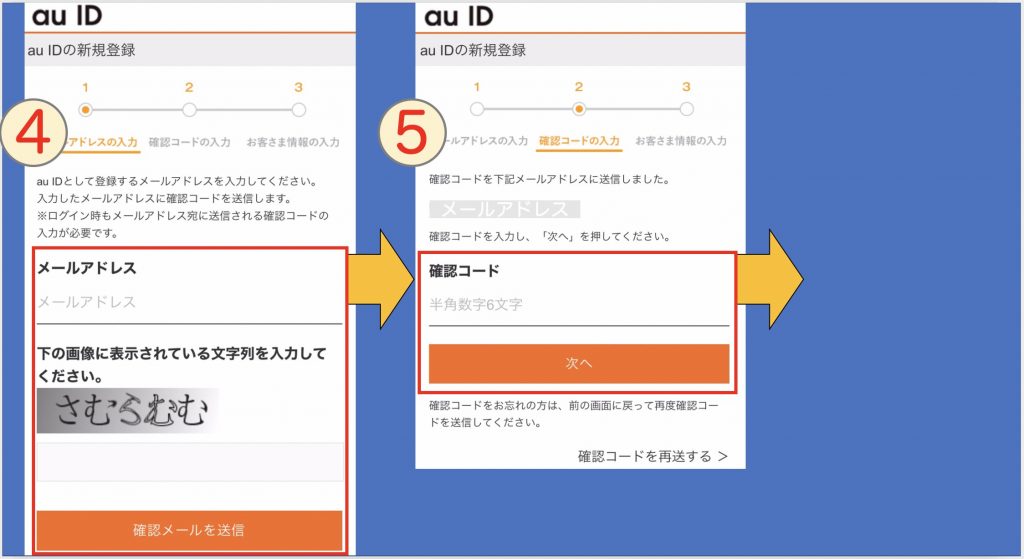
⑥「パスワード」・「生年月日」・「性別」を入力し、「利用規約に同意して新規登録」をタッチ・クリックします。
⑦「手順⑥」で入力した情報が表示されます。 相違がない場合は、「利用中のサービスに戻る」をタッチ・クリックします。
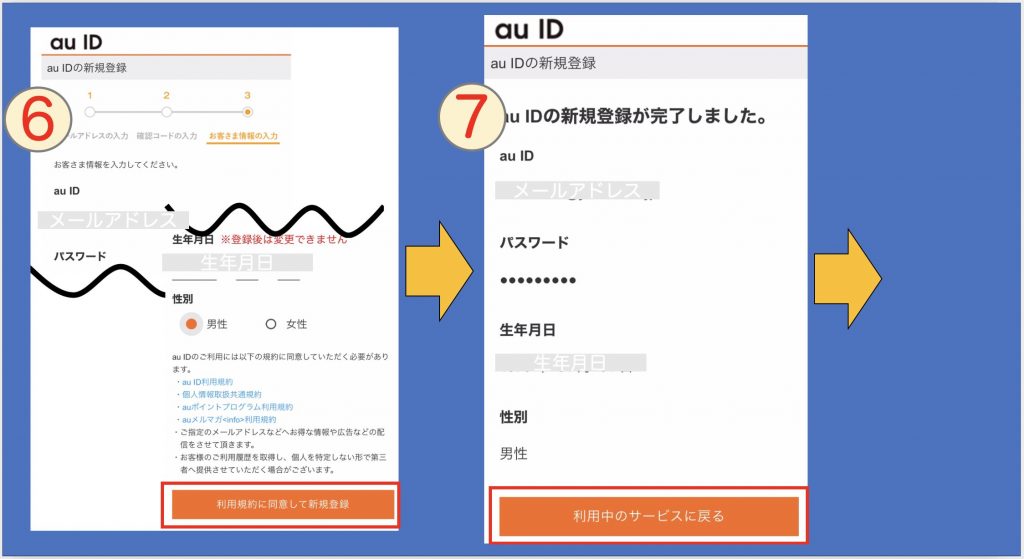
⑧ここからSIMロック解除手続きが始まります。
「その他の端末」をタッチ・クリックすると、IMEI(製造番号)の入力画面が表示されます。
IMEI(製造番号)を入力し、確認用の再入力も済ませましたら、「次へ」をタッチ・クリックします。
※IMEIはスマートフォンの発信画面で「*#06#」→「発信」をすることで表示されます
⑨SIMロックを解除しようとしている携帯電話機のIMEI(製造番号)と機種名が表示されます。
相違のないことを確認します。
「解除の理由」を選択し、「この内容で申し込む」をタッチ・クリックします。
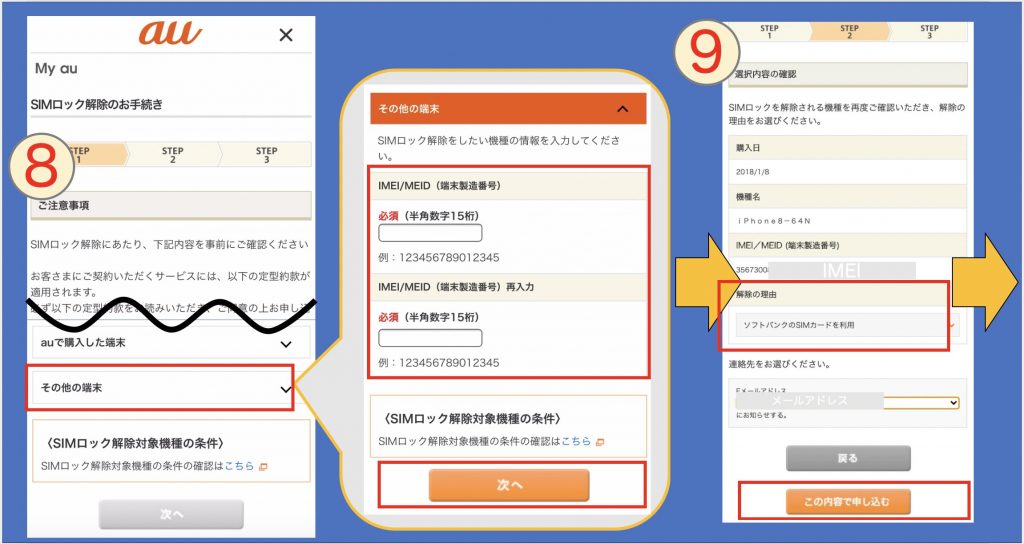
⑩SIMロック解除の手続き(確認メール送信完了)が表示されます。
まだ手続きは完了していません。
「閉じる」をタッチ・クリックします。
⑪「手順④」に入力したメールアドレス宛に、認証用URLが配信されます。
認証用URLをタッチ・クリックし、開きます。
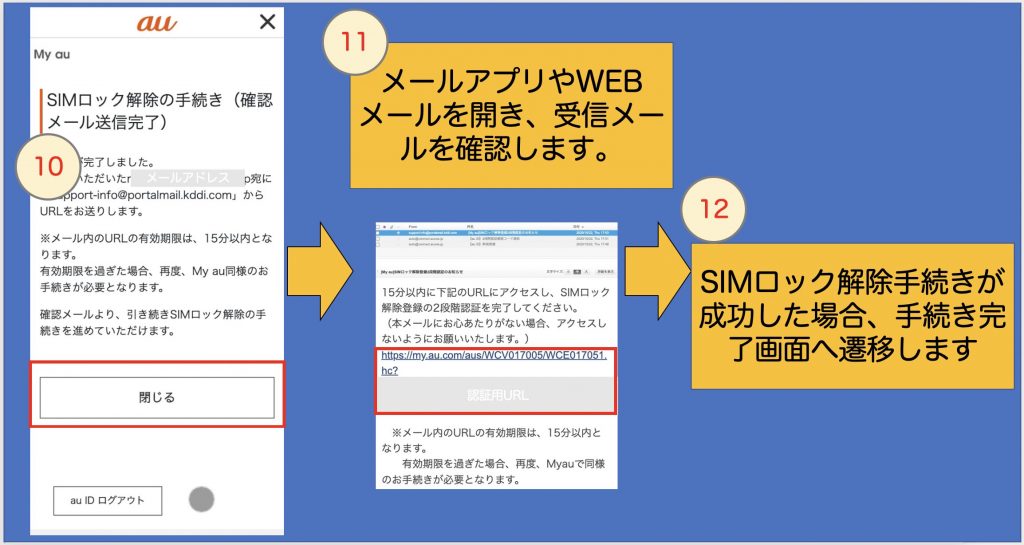
⑫SIMロック解除手続きが完了した場合、次の画面が表示されます。
なお、「手続きができない場合」は「手順⑧・⑨」の画面に「SIMロック解除ができない端末です。」と表示されます。
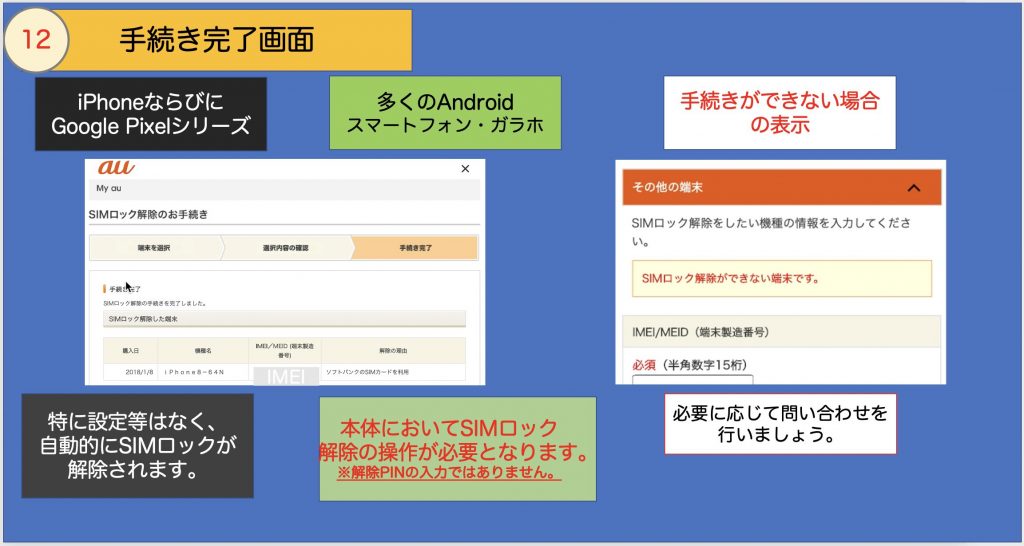
以上がauのSIMロック解除手続き手順となります。
SIMロック解除手続きが完了した後は、スマートフォンのSIMロック解除作業を行う必要があります。
【スマートフォンの種類ごとのSIMロック解除作業手順の解説】
au版AndroidスマートフォンのSIMロック解除作業手順